Impossibile importare contenuti multimediali in DaVinci Resolve [fissare]
Se non riesci a importare file multimediali in DaVinci Resolve , questo post ti aiuterà. DaVinci Resolve è uno dei migliori editor video utilizzati dai professionisti per creare contenuti video. Ma, come qualsiasi altro software, gli utenti hanno segnalato di aver riscontrato errori e problemi durante l’utilizzo. Uno di questi problemi è l’impossibilità di importare file multimediali, inclusi video e file audio, nei propri progetti in DaVinci Resolve.

Perché il mio file MP4 non viene importato da DaVinci Resolve?
Se non riesci a importare un file video MP4 su DaVinci Resolve, è probabile che il file video sia danneggiato. Oltre a ciò, potrebbe anche darsi che il video abbia un framerate variabile, motivo per cui non puoi importarlo. In alcuni casi, anche un nome file non valido può portare allo stesso problema. Anche un modo errato di importare il file multimediale in Resolve può essere una ragione per lo stesso.
Correzione DaVinci Resolve non può importare contenuti multimediali

- Importa il file multimediale utilizzando il metodo corretto.
- Controlla se il nome del file multimediale contiene caratteri non validi.
- Controlla se il formato video non è supportato da DaVinci Resolve.
- Converti VFR in CFR.
- Ripara il file video se danneggiato.
- Aggiornamento all’ultima versione di DaVinci Resolve.
- Usa qualche altro editor video.
1] Importa il file multimediale utilizzando il metodo corretto

DaVinci Resolve può essere molto complesso per i principianti e gli utenti inesperti. Potrebbe non essere possibile importare un file multimediale in Resolve se lo aggiungi in modo errato.
Per importare un file multimediale, devi andare al menu File e quindi fare clic sull’opzione Importa > Media . Oltre a ciò, un altro metodo per importare file multimediali in Resolve è utilizzare l’approccio drag-and-drop. Puoi spostarti nella scheda Pool multimediale e trascinare e rilasciare i file multimediali dal tuo PC. Vedi se questo aiuta o no.
2] Controlla se il nome del file multimediale contiene caratteri non validi
Alcuni utenti hanno segnalato che il motivo principale per non importare file multimediali in Resolve era il nome file appropriato. Quando scarichi video da social media o siti Web di hosting video, il video viene scaricato e denominato come il titolo effettivo, che potrebbe contenere alcuni emoji, caratteri speciali, ecc. Pertanto, se lo scenario è applicabile, controlla il nome del file multimediale che desideri stanno tentando di importare. Nel caso in cui il nome del file non sia appropriato, rinomina il file e poi importalo in DaVinci Resolve. Il problema dovrebbe essere risolto ora.
3] Controlla se il formato video non è supportato da DaVinci Resolve
Potrebbe anche darsi che il file video che stai tentando di importare sia in un formato o codec non supportato da DaVinci Resolve. Quindi, puoi provare a convertire il tuo file video in un formato compatibile con DaVinci Resolve e quindi importarlo. L’opzione più sicura è convertire il video in MP4 e scegliere il codec H.264.
4] Converti VFR in CFR
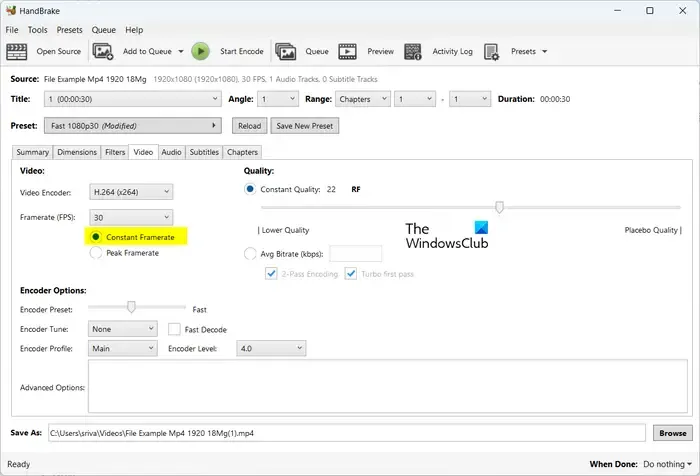
Se il tuo video ha un frame rate valido (VFR), potresti riscontrare questo problema. Quindi, converti la frequenza dei fotogrammi video in una frequenza dei fotogrammi costante (CFR) e controlla se il problema è stato risolto.
utilizzare l’applicazione HandBrake![]()
- Innanzitutto, scarica e installa HandBrake sul tuo PC.
- Ora apri HandBrake e importa il file video sorgente che desideri convertire in CFR.
- Successivamente, vai alla scheda Video e seleziona l’ opzione Framerate costante presente sotto l’ opzione Framerate (FPS) .
- Successivamente, assicurati che il codificatore video sia impostato come supportato da DaVinci Resolve.
- Una volta terminato, premi il pulsante Avvia codifica per elaborare il file video.
- Ora puoi aprire DaVinci Resolve e importare il file convertito per verificare se il problema è stato risolto.
5] Ripara il file video se danneggiato
Un’altra potenziale causa di questo problema è che il file video è danneggiato. In tal caso, puoi riparare il file video danneggiato e importarlo su Resolve per verificare se il problema è stato risolto.
software di riparazione video![]()
6] Aggiornamento all’ultima versione di DaVinci Resolve
Se utilizzi una versione obsoleta di DaVinci Resolve, aggiornala all’ultima versione e controlla se il problema è scomparso. È possibile fare clic sul menu DaVinci Resolve e quindi selezionare l’opzione Controlla aggiornamenti per verificare se sono disponibili aggiornamenti software. Se sì, li scaricherà e li installerà. Una volta terminato, riavvia DaVinci Resolve e importa i file multimediali per verificare se il problema è stato risolto.
7] Usa qualche altro editor video
Se il problema persiste, puoi utilizzare un’alternativa a DaVinci Resolve. Alcuni buoni editor video sono alla pari con DaVinci Resolve. Ad esempio, puoi utilizzare HitFilm Express o Lightworks, che sono editor video professionali e ti consentono di creare dei video fantastici.
Spero che aiuti!
Perché non riesco a importare immagini in DaVinci Resolve?
Se stai tentando di importare una sequenza di immagini in DaVinci Resolve, le immagini potrebbero non essere denominate come numeri sequenziali o continui. Per questo motivo, Resolve non importerà la sequenza di immagini come una singola clip. Quindi, rinomina le immagini in una sequenza di immagini e poi importale in questo editor video.
Lascia un commento